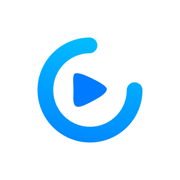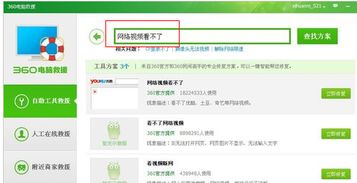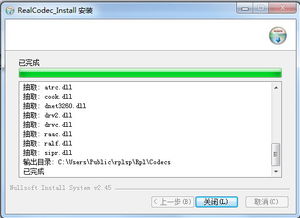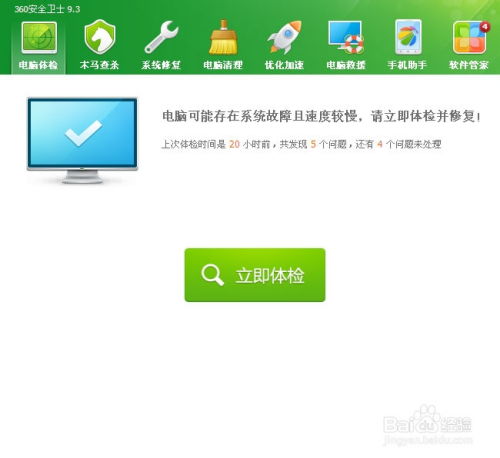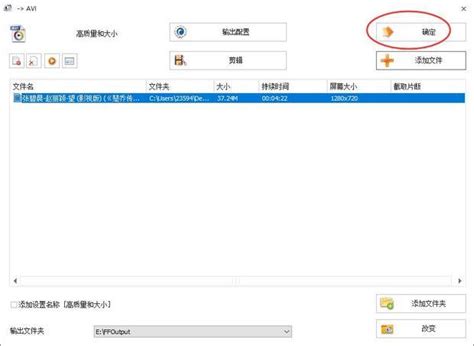解决RMVB视频文件无法播放的绝招!
当遇到后缀名为rmvb的视频文件无法播放的问题时,不必过于担心。这种格式的视频文件虽然较为常见,但由于其特定的编码方式,有时候确实会遇到播放兼容性的问题。下面将详细介绍一些解决方案,帮助用户轻松解决rmvb视频文件无法播放的困扰。

了解rmvb格式
首先,我们需要了解一下rmvb格式。RMVB是一种由RealNetworks公司开发的视频压缩格式,全称为Real Media Variable Bitrate。这种格式通过可变比特率(Variable Bitrate)的编码方式,在保证较高画质的同时,也实现了文件大小的压缩,非常适合网络传输和存储。然而,正因为其特殊的编码方式,某些播放器或设备可能无法直接支持播放。

检查播放器支持情况
1. 选择兼容的播放器:
RMVB格式的视频文件可以使用多种播放器来打开,例如PotPlayer、VLC Media Player、WMplayer、暴风影音、GOM Player、Kmplayer等。这些播放器通常内置了支持rmvb格式的解码器,可以直接识别并播放rmvb文件。
如果用户正在使用的播放器无法播放rmvb文件,可以尝试下载并安装上述提到的播放器之一,并尝试用其打开文件。
2. 安装解码器:
如果在安装了兼容播放器后仍然无法播放rmvb文件,可能是因为电脑上缺少相应的解码器。在这种情况下,用户可以尝试下载并安装解码器套件,如K-Lite Codec Pack。这是一个免费的解码器套件,支持绝大部分视频格式的解码,包括rmvb格式。
检查文件完整性
1. 文件损坏:
如果rmvb文件在下载或传输过程中不完整,或者存储介质损坏,可能会导致文件无法播放。此时,用户可以尝试重新下载文件,确保网络连接稳定,避免下载不完整的情况。
如果文件损坏是由病毒攻击引起的,建议使用杀毒软件对系统进行全面扫描,并修复受损的文件。
2. 文件格式检查:
在某些情况下,文件的扩展名可能被错误地更改或删除,导致播放器无法识别其格式。用户可以通过文件属性查看文件的实际格式,确保其与rmvb一致。
尝试格式转换
1. 转换为通用格式:
如果用户的设备或播放器不支持rmvb格式,可以考虑将rmvb文件转换为更通用的格式,如MP4。市面上有许多视频转换软件可以帮助用户完成这一任务,如Format Factory(格式工厂)、金舟视频格式转换器等。
在转换过程中,用户需要选择输出格式为MP4,并设置相应的参数(如分辨率、比特率等),以满足设备或播放器的要求。
2. 转换步骤:
以金舟视频格式转换器为例,用户需要双击运行软件,选择“格式转换”功能,并将rmvb视频文件添加进来。
在右侧设置中,选择输出格式为MP4,并可以根据需要调整其他参数。
点击“开始转换”按钮,等待转换完成后,即可在支持MP4格式的设备或播放器上播放转换后的文件。
在线播放与专业编辑
1. 在线播放工具:
随着网络技术的发展,越来越多的在线工具也支持rmvb文件的播放。这些在线播放器无需安装,只需通过浏览器上传rmvb文件,即可在线观看。这种方法特别适合在临时设备或不想安装额外软件的情况下使用。
2. 专业视频编辑软件:
对于有专业视频编辑需求的用户来说,一些专业的视频编辑软件如Adobe Premiere Pro等也支持导入和编辑rmvb文件。虽然这些软件的学习成本相对较高,但它们提供了更为强大的视频处理功能,满足用户在视频剪辑、特效添加等方面的高级需求。
排查硬件与系统问题
1. 硬件兼容性:
某些电脑硬件设备可能不支持rmvb格式视频的播放,这可能是因为硬件配置不足或过时。在这种情况下,用户可以考虑升级硬件设备,如增加内存、更换显卡等。
2. 系统兼容性:
如果用户的电脑系统版本过低,可能无法支持某些版本的播放器或解码器。在这种情况下,用户可以考虑升级操作系统到最新版本,以提高系统的兼容性和稳定性。
3. 媒体编码设置:
在某些情况下,电脑的媒体编码设置可能与rmvb文件的编码不兼容。用户可以通过调整系统的媒体编码设置或安装相应的编解码器来解决这一问题。
注意事项
1. 确保解码器正版:
在下载和安装解码器时,用户需要确保所下载的解码器是正版的,以避免出现安全问题或版权纠纷。
2. 网络连接稳定:
在重新下载rmvb文件时,用户需要确保网络连接稳定,以避免下载不完整或文件损坏的情况。
3. 备份重要文件:
在进行格式转换或系统升级等操作前,用户最好
- 上一篇: 解决蓝屏错误代码0x00000050的方法
- 下一篇: 色彩的奥秘:每种颜色背后的独特寓意
-
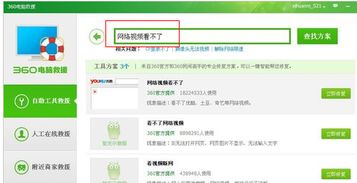 电脑无法播放视频?快来看解决方案!资讯攻略10-31
电脑无法播放视频?快来看解决方案!资讯攻略10-31 -
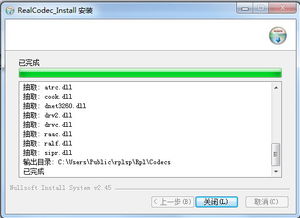 视频无法播放?教你一步解决‘缺少real解码器插件’的困扰!资讯攻略10-24
视频无法播放?教你一步解决‘缺少real解码器插件’的困扰!资讯攻略10-24 -
 轻松学会:将RMVB视频转换为3GP格式的实用技巧资讯攻略12-30
轻松学会:将RMVB视频转换为3GP格式的实用技巧资讯攻略12-30 -
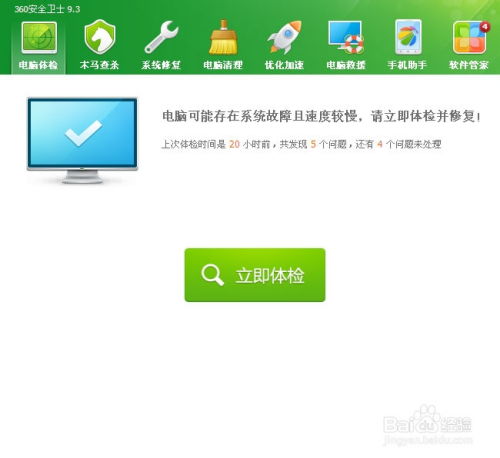 电脑无法播放视频解决方法资讯攻略11-16
电脑无法播放视频解决方法资讯攻略11-16 -
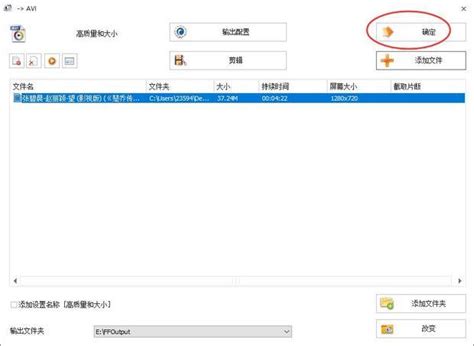 RMVB转AVI:高效转换方法指南资讯攻略11-14
RMVB转AVI:高效转换方法指南资讯攻略11-14 -
 电脑无法正常播放视频怎么办?资讯攻略11-15
电脑无法正常播放视频怎么办?资讯攻略11-15